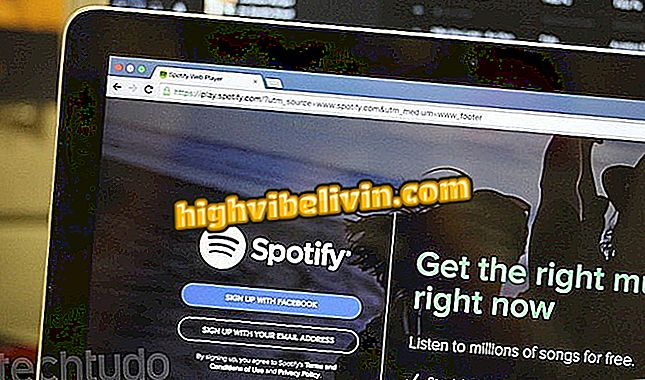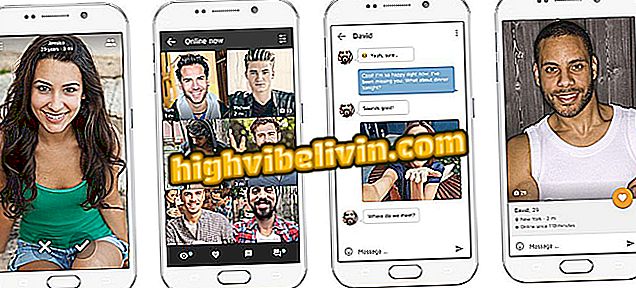Ажурирање БИОС-а Делл нотебоок рачунара
Корисници Делл рачунара и нотебоок рачунара могу надоградити БИОС од инсталатера које је произвођач издао на страницама техничке подршке. Мотор је одговоран за обављање важних ПЦ задатака као што је покретање оперативног система и провјера сата у интерном сату.
Поред тога, процедура обезбеђује приступ исправкама грешака и решавању проблема безбедности, као што су недавни недостаци повезани са Интеловим процесорима са функцијом Манагемент Енгине. У следећем водичу погледајте корак по корак како да ажурирате БИОС на Делл рачунару.
Делл Инспирон Нотебоок: листа окупља моделе за куповину у Бразилу

Идите на страницу за подршку појединачних производа
Корак 1. Потребно је да преузмете мотор за надоградњу на рачунар директно од компаније Делл. На званичном сајту бренда у Бразилу, кликните на мени „Подршка“, а затим на „Продуцт Суппорт“.

Сервисна ознака (или сервисна ознака) вам омогућава да пронађете управљачке програме и преузимања који су упућени на ваш рачунар
Корак 2. Сада користите сервис-таг вашег рачунара да бисте пронашли преузимања за ваш рачунар.
и преузимања ", наћи ћете БИОС и сва преузимања за ваш рачунарКорак 3. Следећи корак је да изаберете опцију "Дриверс анд Довнлоадс".
Корак 4. Повуците екран на листу преузимања. Користите филтер "Последње ажурирање" да бисте сортирали по најновијем првом.

БИОС Ажурирано 2. јануара садржи исправке за Интелове сигурносне грешке
Корак 5. Имајте на уму да је рачунар који је коришћен за туториал имао нову верзију БИОС-а објављену 2. дана. Да бисте преузели, само кликните на означену икону.
Инсталирање новог БИОС-а

Покушај покретања БИОС инсталатора на батерији ће резултирати горе наведеном поруком о грешци
Корак 1. Са преузетим програмом за ажурирање, време је да покренете апликацију која извршава ажурирање. Процедура за подешавање БИОС-а не траје дуго и није комплексна, али има огреботине: проверите да ли је батерија добро напуњена и да ли је рачунар прикључен.

Инсталатер приказује важне информације: Спремите све, затворите апликације и не прекидајте надоградњу ни под којим околностима.
2. корак. Ажурирање приказује поруку која вас подсећа да ће се рачунар поново покренути током процеса надоградње. Препоручује се да затворите апликације и сачувате документе пре него што наставите. Када је све спремно, кликните на "ОК". Обавештење такође појачава да се процес не може прекинути ни на који начин. У супротном, рачунар ће бити трајно онемогућен.

Виндовс успоређује инсталирани БИОС с новим БИОС-ом како би спријечио непотребне ризике. У случају рачунара који се користи у овом упутству, имајте на уму да је БИОС већ ажуриран
Корак 3. Даље, у дијалогу се приказује сажетак нове верзије БИОС-а и верзије која је инсталирана на вашем рачунару. Ово вам омогућава да упоредите верзије да бисте избегли грешку инсталирања старијег издања.

Ажурирање се дешава пре покретања оперативног система
Корак 4. Након што сте потврдили, сачекајте. Процес инсталације ће се десити током поновног покретања.

По завршетку инсталације, рачунар ће нормално покренути Виндовс
Уопштено, ажурирање је брзо и не би требало да траје више од неколико секунди. У сваком случају, будите стрпљиви: сачекајте да рачунар заврши процес и не прекидајте надоградњу ни под којим околностима.
Да ли су Делл нотебоок-ови добри? Коментар на.